本篇文章为大家展示了WinForms界面如何开发第三方控件菜单项,内容简明扼要并且容易理解,绝对能使你眼前一亮,通过这篇文章的详细介绍希望你能有所收获。
点击获取DevExpress完整版下载
DevExpress WinForms拥有180+组件和UI库,能为Windows Forms平台创建具有影响力的业务解决方案。DevExpress WinForms能完美构建流畅、美观且易于使用的应用程序,无论是Office风格的界面,还是分析处理大批量的业务数据,它都能轻松胜任!
DevExpress Menu显示在Visual Studio菜单栏中,并提供了运行其他DevExpress工具的功能。
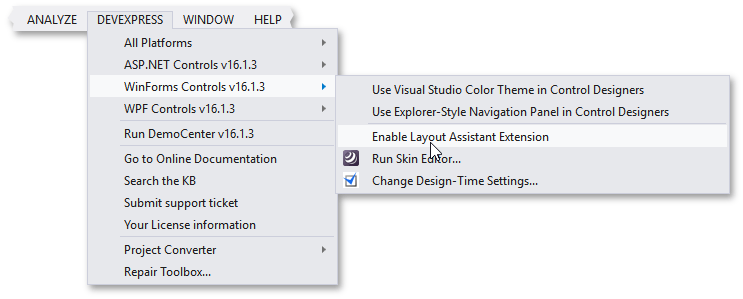
注意:DevExpress菜单在Visual Studio的Express版本中不可用。
该菜单包含以下项目。
All Platforms group - 包含执行适用于所有平台操作的菜单项。
New Project.../New Item... - 调用DevExpress模板库,该库允许您添加单个项目或使用DevExpress模板创建新项目。
Run XPO Profiler... -推出XPO Profiler,这是专门针对基于XPO业务应用程序的性能分析工具设计器。
Assembly Deployment Tool -启动组装部署工具,该工具可让您在解决方案中包括所需的DevExpress和/或自定义库。
WinForms Controls group - 包含特定于平台的菜单项。
在控件设计器中使用Visual Studio主题/默认外观
在控件设计器中使用Office样式的导航窗格/浏览器样式的导航面板
Run Skin Editor... - 启动WinForms皮肤编辑器来修改DevExpress皮肤或创建自定义皮肤。
Disable/Enable Layout Assistant - 打开或关闭“布局助手扩展”。
更改设计时设置
运行演示中心 - 启动DevExpress演示中心。
转到在线文档 - 在默认浏览器中打开在线文档页面。
项目转换器 - 启动项目转换器来将项目中引用的DevExpress库更新为最新版本。
Design-Time设置
在控件设计器中使用Visual Studio主题/默认外观
利用此菜单项将当前的Visual Studio外观(或默认的DevExpress外观)应用于DevExpress控件和组件提供的所有Designer对话框。 下图说明了使用默认配色方案和Visual Studio“深色”皮肤绘制的Bar Manager设计器。
在控件设计器中使用Office样式的导航窗格/资源管理器样式的导航面板
此选项更改DevExpress控件设计器的侧面菜单外观,下图说明了差异。
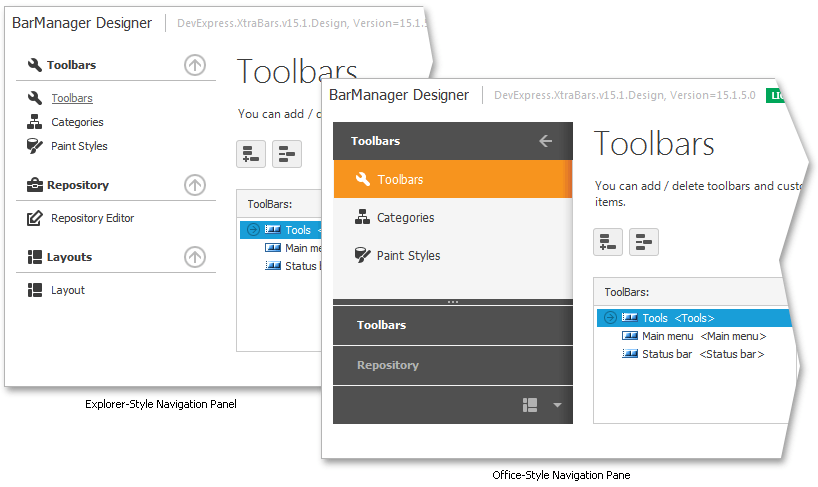
更改设计时设置
该菜单项使用两个设置调用对话框。"Enable Design-time form skinning">
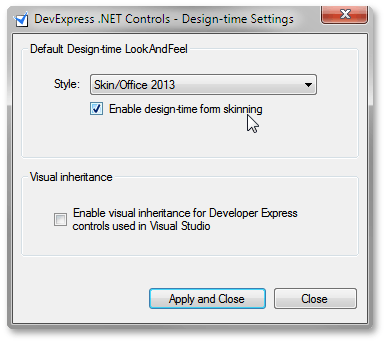
上述内容就是WinForms界面如何开发第三方控件菜单项,你们学到知识或技能了吗?如果还想学到更多技能或者丰富自己的知识储备,欢迎关注亿速云行业资讯频道。
亿速云「云服务器」,即开即用、新一代英特尔至强铂金CPU、三副本存储NVMe SSD云盘,价格低至29元/月。点击查看>>
免责声明:本站发布的内容(图片、视频和文字)以原创、转载和分享为主,文章观点不代表本网站立场,如果涉及侵权请联系站长邮箱:is@yisu.com进行举报,并提供相关证据,一经查实,将立刻删除涉嫌侵权内容。
原文链接:https://my.oschina.net/u/3992677/blog/5053191